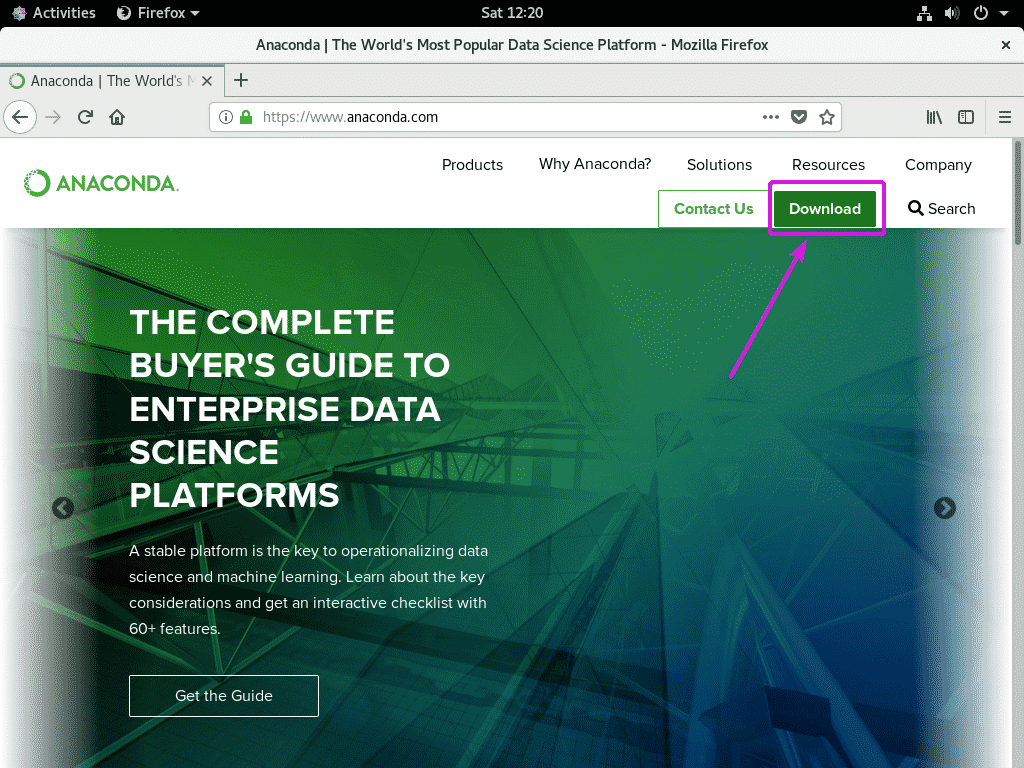Anaconda es una version de python distribución diseñado para la ciencia de datos, machine learning, aprendizaje profundo, etc. En este artículo, voy a mostrar cómo instalar Anaconda Python 2 y Anaconda Python 3 en CentOS 8. Por lo tanto, vamos a empezar.
Anaconda Python no está disponible en el paquete oficial repositorio de CentOS 8. Pero, usted puede descargar fácilmente desde la sitio web oficial de la Anaconda Python e instalar en tu CentOS 8 de la máquina.
En primer lugar, visite el sitio web oficial de la Anaconda Python. Una vez que se carga la página, haga clic en Descargar.

Ahora, haga clic en Descargar.
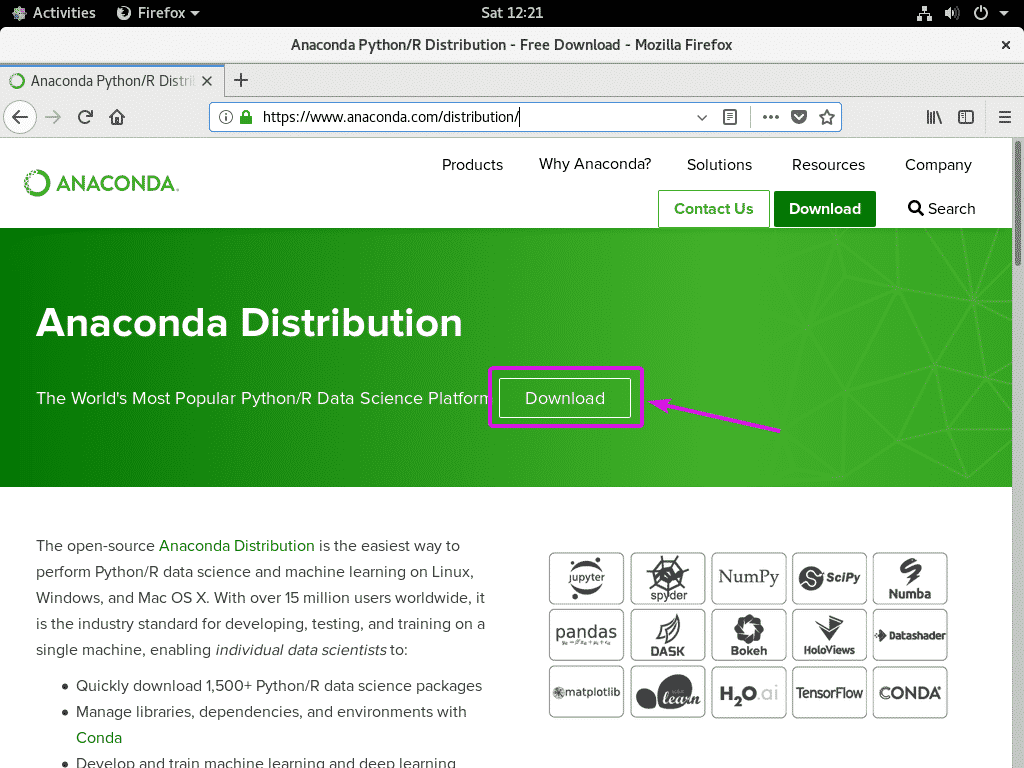
Usted debe ver la siguiente página de descarga. Usted puede descargar Anaconda Python 3 (3.7 en el momento de escribir este artículo), o Anaconda Python 2 (2.7 en el momento de escribir este artículo), en función de sus requisitos.
A menos que usted haya algunos requisitos específicos, que no necesita de Anaconda de Python 2. Lo más probable es que desee Anaconda Python 3.
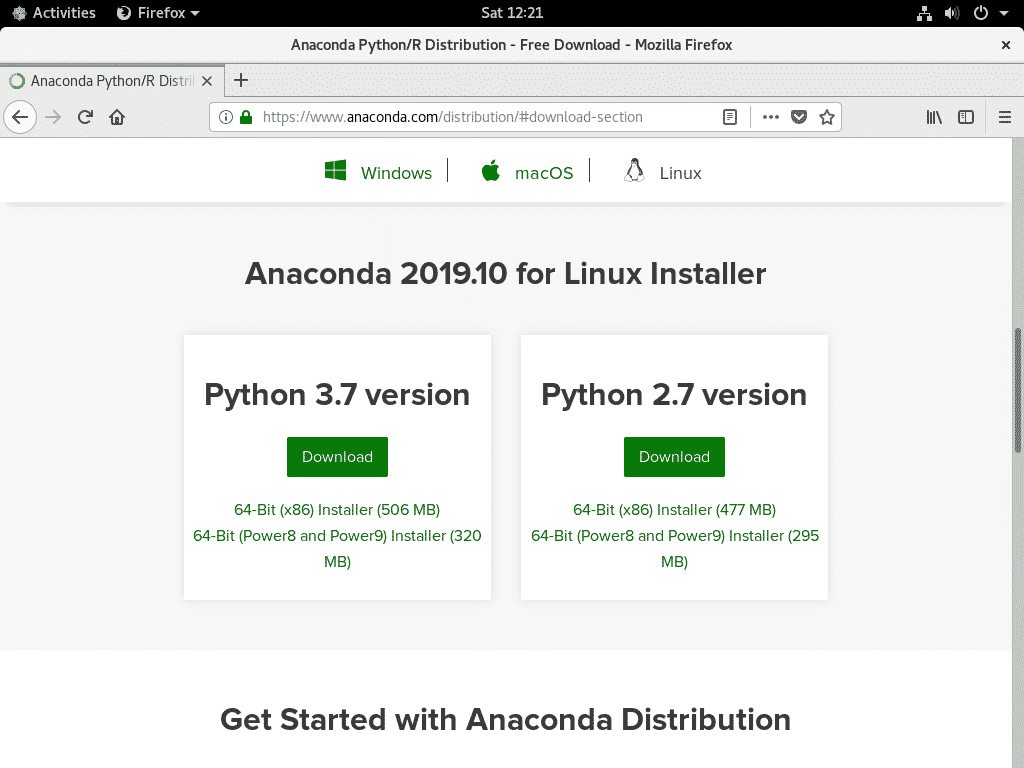
Para descargar Anaconda Python 3, haga clic en el Descargar enlace marcados, como en la siguiente captura de pantalla.
De la misma manera, puede hacer clic en el Descargar enlace para Python 2 (2,7 en el momento de escribir este artículo) con el fin de descargar Anaconda Python 2.
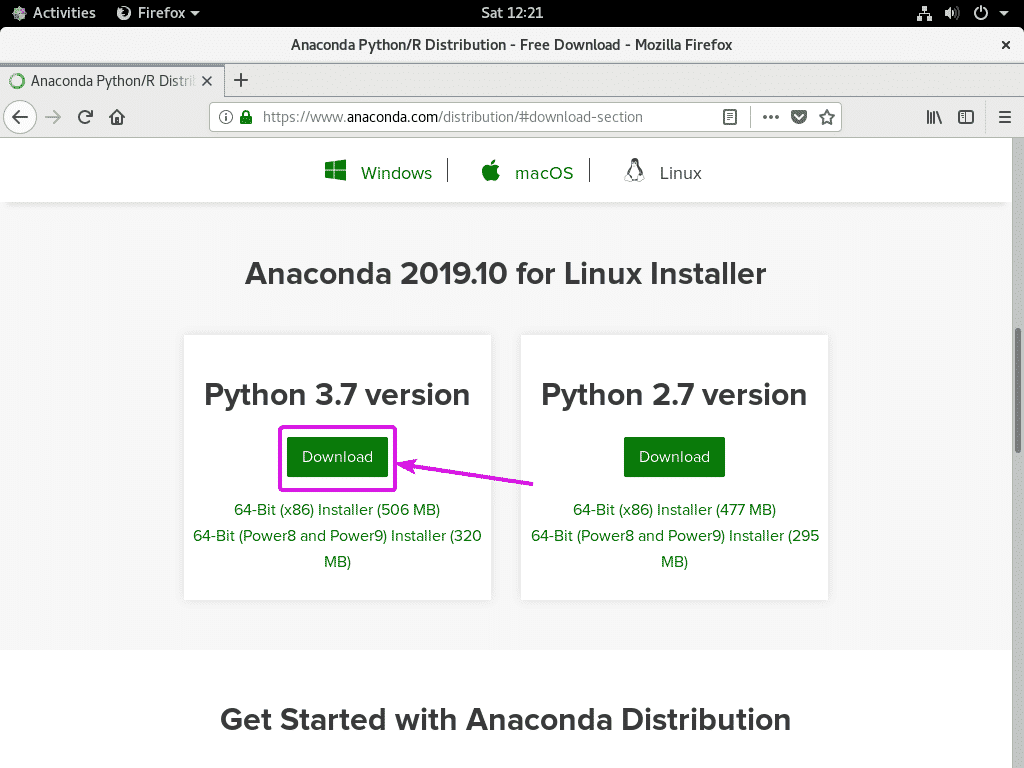
Ahora, seleccione Guardar Archivo y haga clic en OK.

Su navegador debe comenzar a descargar Anaconda instalador de Python. Se puede tomar un tiempo para completar.
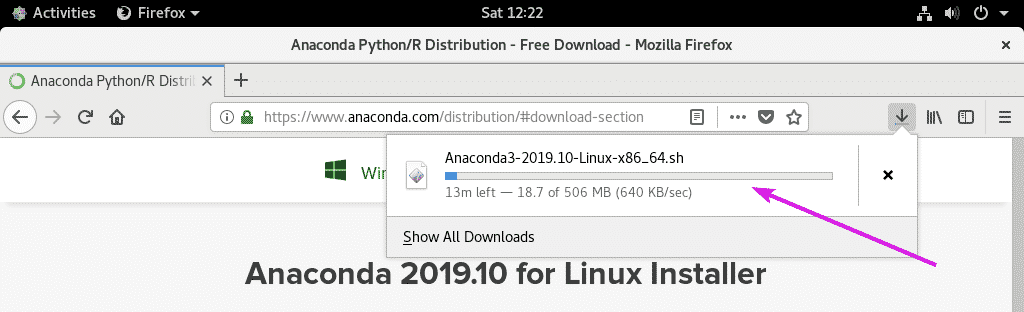
La Instalación Anaconda Python 3:
En esta sección, voy a mostrar cómo instalar Anaconda Python 3.
En primer lugar, vaya a la ~/Descargas directorio como sigue:

Anaconda instalador de Python 3 Anaconda3-2019.10-Linux-x86_64.sh debería estar allí, como se puede ver en la siguiente captura de pantalla.

Ahora, agregue ejecutable permiso a la Anaconda, el instalador de Python 3 Anaconda3-2019.10-Linux-x86_64.sh con el siguiente comando:
$ chmod +x Anaconda3-2019.10-Linux-x86_64.sh

Como se puede ver, la Anaconda Python 3 script de instalación ahora es ejecutable.

Ahora, comienza la Anaconda Python 3 instalador de la siguiente manera:
$ ./Anaconda3-2019.10-Linux-x86_64.sh

Ahora, presione la tecla para continuar con la instalación.

Ahora, pulse el un par de veces para ir a la final del acuerdo de licencia.

Una vez que estés en el final del contrato de licencia, usted debe ver el siguiente mensaje.

Tipo de sí y la prensa para aceptar el acuerdo de licencia.

Ahora, escriba en un directorio donde desea instalar Anaconda Python 3. La ubicación de instalación predeterminada es ~/anaconda3 (en su directorio HOME).
Una vez que haya terminado, pulse .

Anaconda Python 3 está siendo instalado. Se puede tomar un tiempo para completar.

Una vez Anaconda Python 3 está instalado, se le pedirá si desea agregar Anaconda Python 3 para el CAMINO o no.

Tipo de sí y la prensa para agregar Anaconda Python 3 de la RUTA.

Anaconda Python 3 debe ser añadido a la RUTA de acceso.
Ahora, cerca de la Terminal y abrir uno nuevo para que los cambios surtan efecto.

Ahora, ejecute el siguiente comando para verificar si Anaconda Python 3 es accesible.

Como se puede ver, puedo acceder a la Anaconda comandos de Python. Así es que funciona.

Con el fin de utilizar Anaconda Python 3, todo lo que tienes que hacer es usar el python3 intérprete para ejecutar el programa.
$ python3 ruta/a/python3-script
Pero, con el fin de confirmar que el python3 intérprete es, de hecho, la Anaconda versión de Python 3, iniciar el shell interactivo de Python 3 de la siguiente manera:

Se debe mostrar Anaconda, Inc. en linux como está marcado en la imagen de abajo. Así, es la Anaconda versión.
Ahora, presione la tecla + D o tipo de exit() y la prensa para salir de la shell interactivo de Python 3.
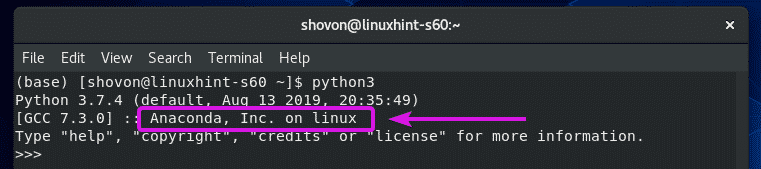
Usted también puede acceder a su normal de Python 3 intérprete (que viene con CentOS 8 por defecto).
Tipo de python3 y la prensa dos veces. Usted debe ver una lista de todos sus Python 3 intérpretes.
Aquí, python3, python3.7 y python3.7m los intérpretes son de Anaconda Python 3. Usted puede utilizar cualquiera de ellos para iniciar Anaconda Python 3.
python3.6 y python3.6m los intérpretes son el CentOS 8 valores predeterminados. Estos no son de Anaconda Python 3.
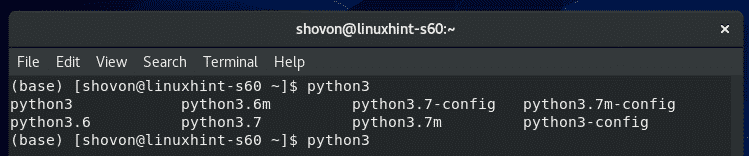
Para confirmar que python3.6 y python3.6m los intérpretes son, efectivamente, los CentOS de 8 valores predeterminados, iniciar el shell interactivo de Python 3 el uso de python3.6 comando de la siguiente manera:

Red Hat 8.x.y-z en linux se debe imprimir en la pantalla como se puede ver en la siguiente captura de pantalla.
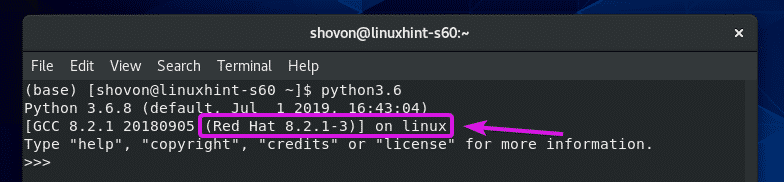
Así, puede ejecutar una secuencia de comandos de Python con Anaconda Python 3 de la siguiente manera:
$ python3 ruta/a/python3-script
Puede ejecutar una secuencia de comandos de Python con la normal de Python 3 intérprete de la siguiente manera:
$ python3.6 ruta/a/python3-script
La Instalación Anaconda Python 2:
Usted puede instalar Anaconda Python 2 de la misma manera. Sólo tienes que descargar la Anaconda Python 2 instalador y seguir los mismos pasos como Anaconda Python 3 de la instalación.
En primer lugar, vaya a la ~/Descargas directorio como sigue:

Anaconda Python 2 script de instalación Anaconda2-2019.10-Linux-x86_64.sh debería estar allí.
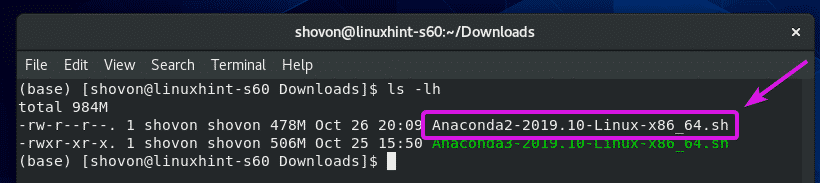
Ahora, agregue ejecutable permiso a la Anaconda Python 2 script de instalación Anaconda2-2019.10-Linux-x86_64.sh de la siguiente manera:
$ chmod +x Anaconda2-2019.10-Linux-x86_64.sh

Ahora, comienza la Anaconda Python 2 instalador de la siguiente manera:
$ ./Anaconda2-2019.10-Linux-x86_64.sh

Ahora, presione la tecla para continuar.
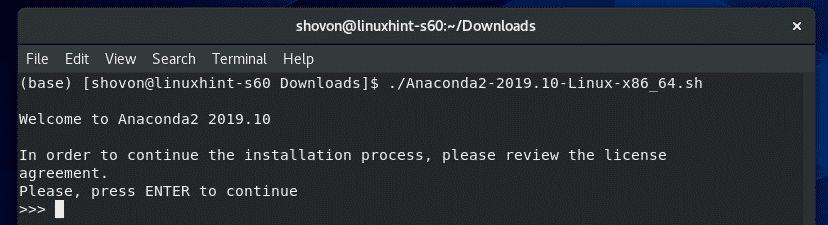
Pulse un par de veces.
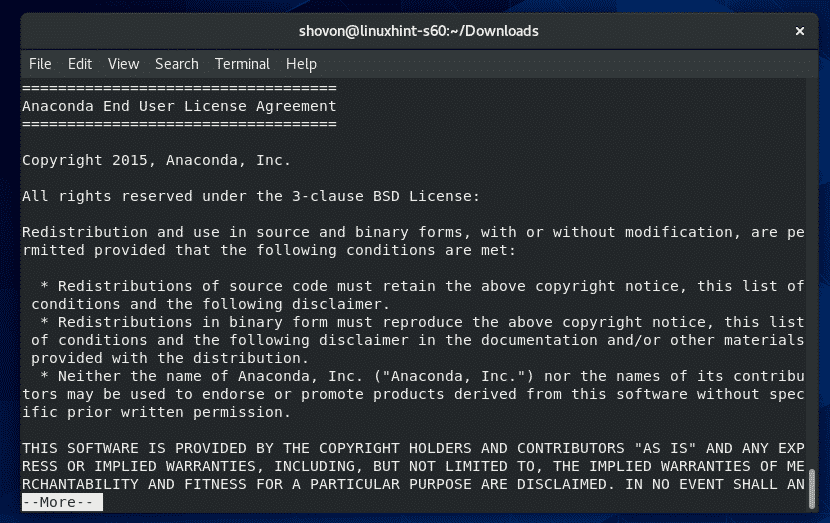
Ahora, el tipo de sí y la prensa para aceptar el acuerdo de licencia.
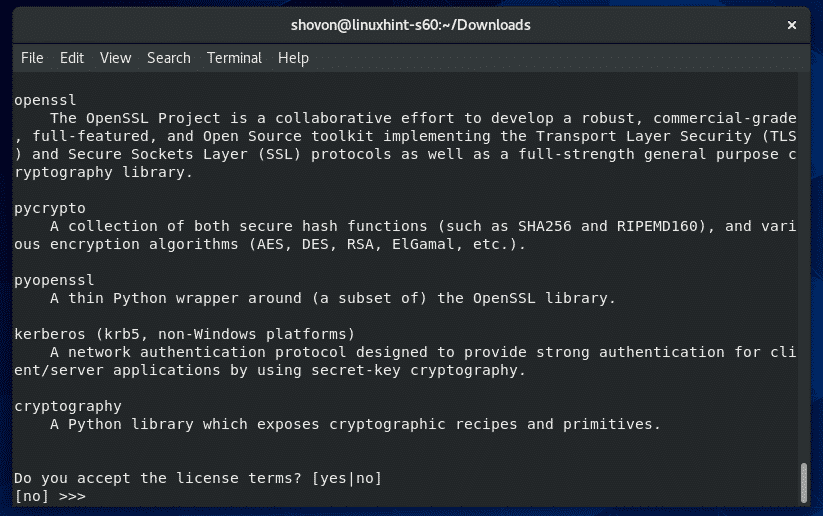
Escriba una ruta de acceso del directorio si desea cambiar la ruta de instalación predeterminada ~/anaconda2.
Una vez que haya terminado, pulse .

Ahora, el tipo de sí y la prensa para agregar Anaconda Python 2 de la RUTA.

Anaconda Python 2 debe ser instalado.

Usted puede tener acceso a Anaconda Python 2 shell interactivo de la siguiente manera:

Como se puede ver, es la Anaconda versión de Python 2.

Puede ejecutar una secuencia de comandos de Python con Anaconda Python 2 de la siguiente manera:
$ python2 /ruta/a/python_script
Así que, esa es la manera de instalar Anaconda Python 2 y Anaconda Python 3 en CentOS 8. Gracias por leer este artículo.